Waktu Kerja
Master Waktu Kerja ini digunakan untuk menginput waktu kerja karyawan, baik mulai jam masuk, jam keluar, jam lembur hingga jam istirahat harus ditentukan. Waktu kerja ini nantinya akan digunakan sebagai penentu waktu kerja pada group kerja dari hari senin s/d minggu baik untuk 1 shift maupun 2 shift.
Cara menambah data :
1. Buka Modul Master >> Jadwal Kerja >> Waktu Kerja.
2. Klik New untuk menambah data, lihat gambar dibawah ini.
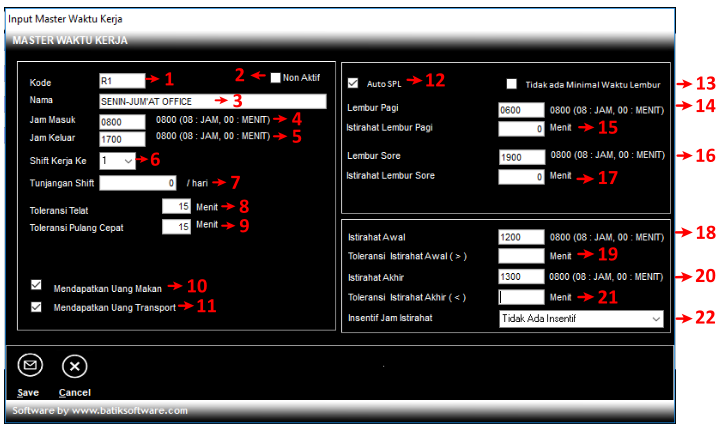
3. Input data
| No | Nama Kolom | Deskripsi |
| 1 | Kode | Diisi kode waktu kerja maksimal 10 karakter |
| 2 | Nama | Diisi nama waktu kerja |
| 3 | Jam Masuk | Diisi jam masuk kerja |
| 4 | Jam Keluar | Diisi jam keluar/pulang kerja |
| 5 | Istirahat Awal | Diisi jam mulai istirahat |
| 6 | Istirahat Akhir | Diisi jam terakhir istirahat |
| 7 | Toleransi Telat | Diisi waktu toleransi telat masuk |
| 8 | Toleransi Pulang Cepat | Diisi waktu toleransi pulang cepat |
| 9 | Auto SPL | Checklist jika memilih waktu kerja ini, AutoSPL akan aktif. Masukkan jam Lembur Pagi/Sore dan waktu istirahat lembur |
| 10 | Non Aktif | Klik hingga muncul tanda checklist untuk menonaktifkan data |
4. Setelah selesai klik Save untuk menyimpan.
Cara menginput template excel :
1. Buka folder Template Excel yang telah disediakan oleh Batik Software di folder Program.
2. Buka template dengan nama M0013_MASTER WAKTU KERJA.xls, nama template ini tidak boleh diubah.
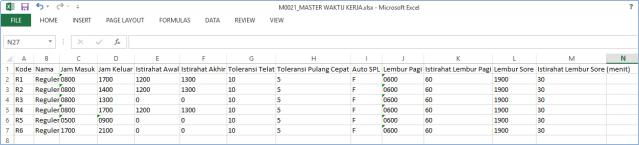
| No | Nama Kolom | Deskripsi |
| A | Kode | Diisi kode Waktu Kerja maksimal 10 karakter |
| B | Lembur Pagi | Diisi jam lembur pagi (format hhmm, contoh: 0800) |
| C | Jam Masuk | Diisi jam masuk kerja (format hhmm, contoh: 0800) |
| D | Jam Keluar | Diisi jam keluar kerja (format hhmm, contoh: 0800) |
| E | Lembur Sore | Diisi jam lembur sore (format hhmm, contoh: 0800) |
| F | Istirahat Awal | Diisi jam istirahat awal (format hhmm, contoh: 0800) |
| G | Istirahat Akhir | Diisi jam istirahat akhir (format hhmm, contoh: 0800) |
3. Setelah selesai klik Save untuk menyimpan.
Cara mengimport data :
1. Perlu diperhatikan bahwa proses import ini akan menghapus seluruh data dari menu yang akan diimport datanya. Sehingga sebelum import data baru harus export data lama terlebih dahulu, kemudian data lama yang telah diexport tersebut ditambahkan ke template excel yang akan diimport .
2. Buka Modul Master >> Jadwal Kerja >> Waktu Kerja, maka akan tampil jendela Waktu Kerja kemudian klik Import.
3. Maka muncul jendela Import File Excel, pilih Elipsis untuk mengambil file yang akan diimport dengan nama file M0013_MASTER WAKTU KERJA.xls (harus ada di folder Template Excel).
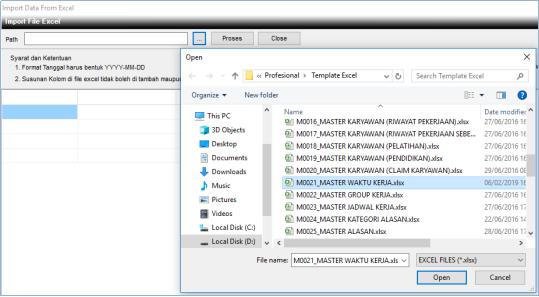
4. Klik Proses untuk mulai melakukan proses import, maka akan tampil pemberitahuan sebagai berikut. Pilih Yes untuk melanjutkan (seluruh data master Waktu Kerja yang lama akan terhapus) atau No untuk membatalkan.
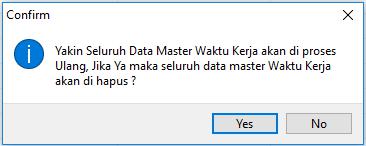
5. Jika pilih Yes maka proses import akan berlangsung, setelah proses selesai maka muncul pemberitahuan bahwa proses import telah selesai. Klik OK untuk menutup pemberitahuan tersebut.
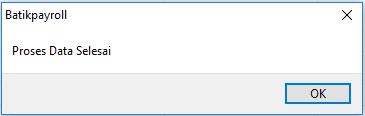
6. Setelah selesai melakukan Import, klik Close untuk menutupnya.
Cara mengexport data :
1. Buka Modul Master >> Jadwal Kerja >>Waktu Kerja, maka akan tampil jendela Waktu Kerja kemudian klik Export .
2. Maka muncul jendela untuk menyimpan file export, pilih folder kemudian isi nama file dan extention file kemudian klik Save untuk menyimpan.
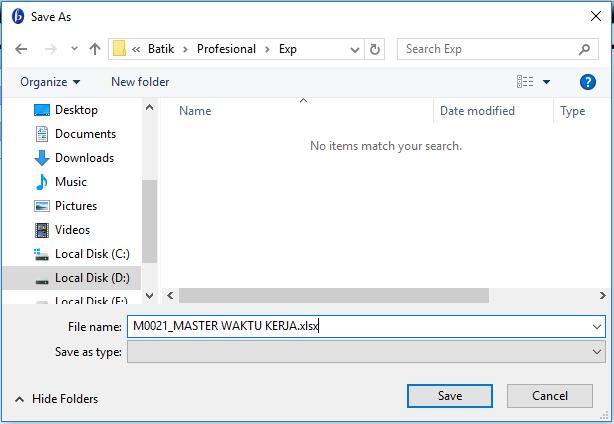
3. Setelah proses export selesai maka akan muncul pemberitahuan sebagai berikut. Klik OK untuk menutup pemberitahuan tersebut.
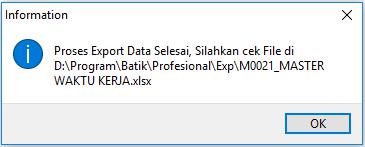
Hal-hal yang perlu diperhatikan:
- Waktu Kerja nantinya akan dipakai pada menu Group Kerja.
- Waktu Kerja tidak boleh dihapus atau diubah kodenya jika sudah dipakai untuk proses absensi karena mengakibatkan kerusakan data.
- Apabila Waktu Kerja sudah tidak digunakan lagi, sebaiknya dinonaktifkan.